 2019-06-25 15:44:37
2019-06-25 15:44:37
 在手机上看
在手机上看
扫描二维码手机打开
今天普及一下视频编辑王对视频打马赛克的操作步骤,下面就一起去看一看吧,去了解了解,相信可以帮助到大家的。
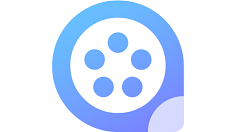
1、首先需要先进入到视频编辑王软件的界面中去,点击导入选项导入想要添加马赛克的视频文件,接着选中视频拖动到下方的时间轴中,准备工作到此完成,如下图所示:
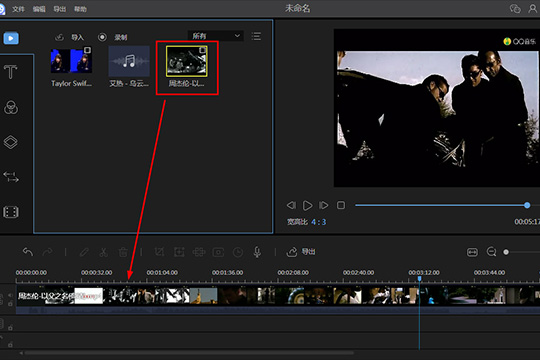
2、由于软件是默认不自动选择视频的,所以大家需要在下方选中视频,之后点击时间线上方的“马赛克”功能选项,此功能就是今天所说的主角,点击之后即可开始添加马赛克,如下图所示:
视频编辑王相关攻略推荐:
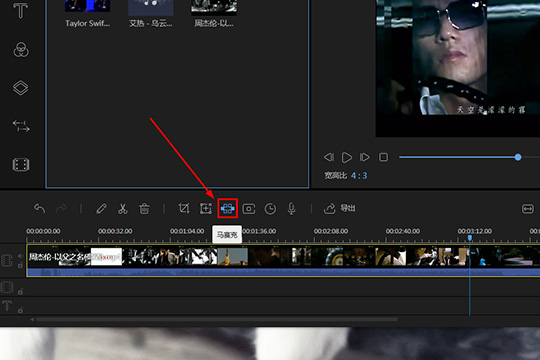
3、弹出添加马赛克的界面,在添加马赛克的过程中可能会出现没有“添加”和“删除”的功能选项,其实主要原因是被隐藏起来了,大家可以向下拖动右边的滚动条,接着点击“添加”选项添加自定义的马赛克效果,如下图所示:
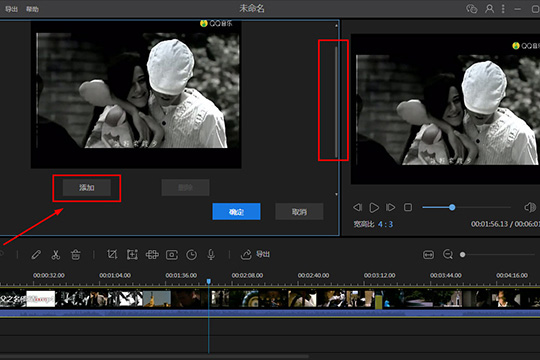
4、大家可以添加多个马赛克选框,将视频中不需要的人与水印部分进行清除,如果你不需要某个马赛克,则可以点击删除选项进行清除,最后点击“确定”即可,如下图所示:

5、如果你想要观看最终的效果,则可以点击“全屏播放”进行查看,由于视频编辑王是不能够对马赛克的出现时间进行调整的,所以此方法适用于短视频内容,以及某个明显的水印部分,如下图所示:

各位小伙伴们,看完上面的精彩内容,都清楚的简单操作了吧!
相关文章
更多>>精彩专题
+更多软件排行